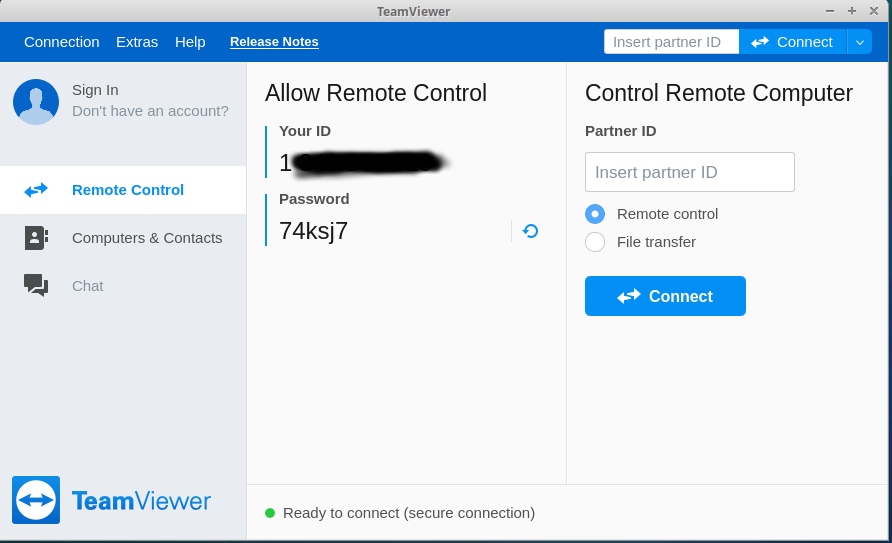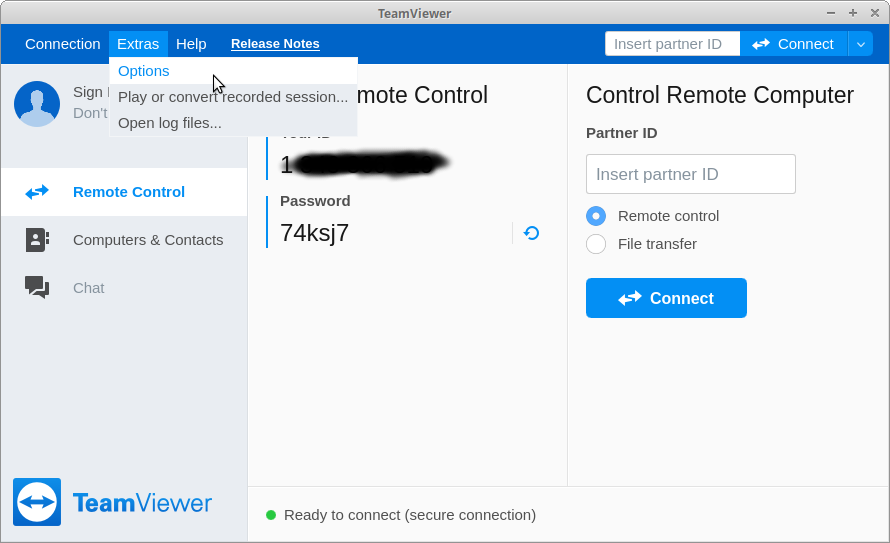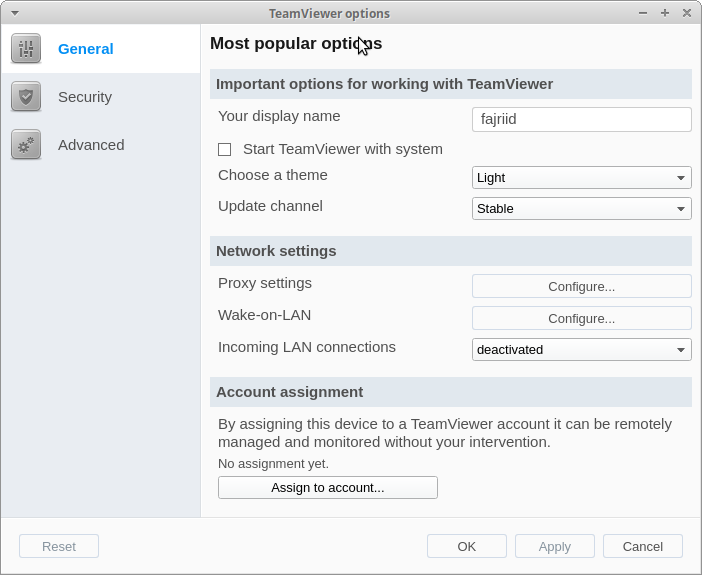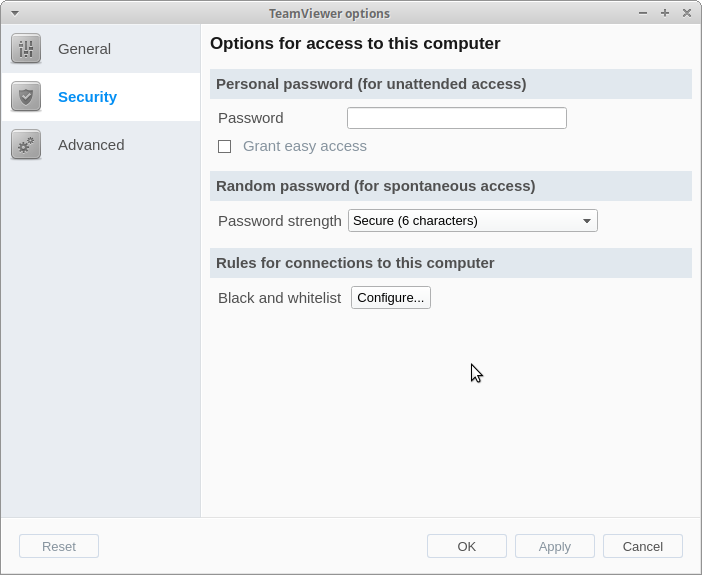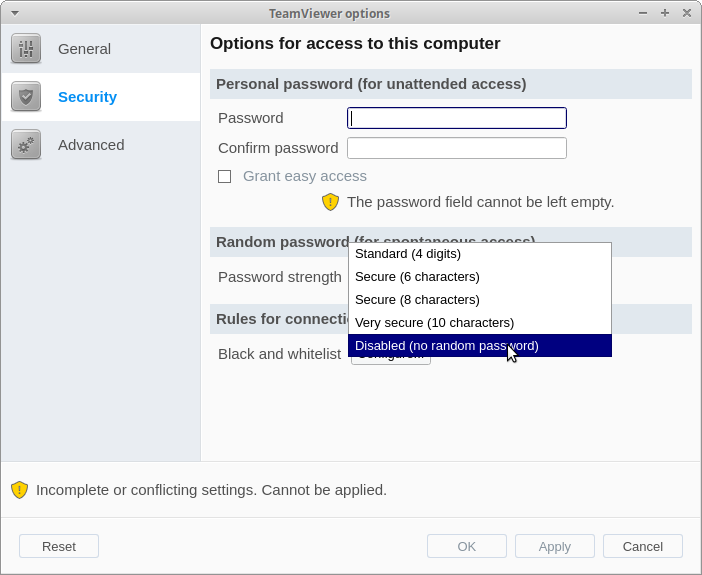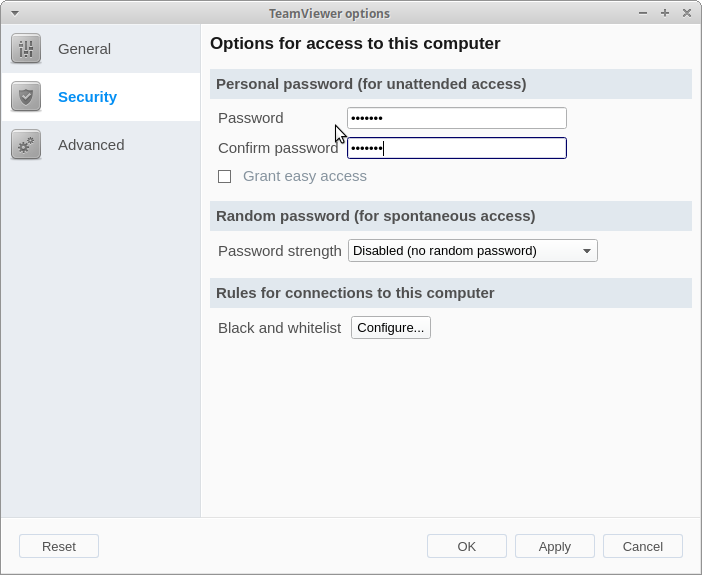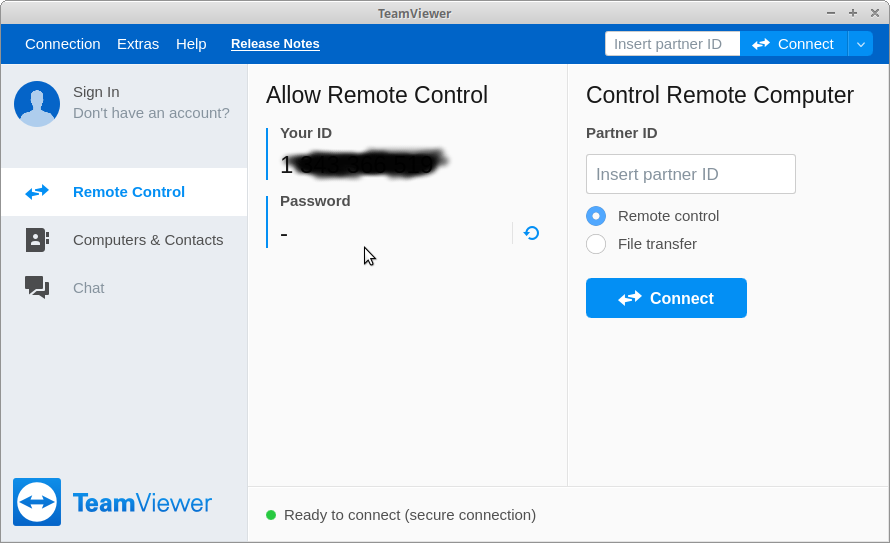Cara Mengatur Password TeamViewer Menjadi Permanen – TeamViewer adalah sebuah aplikasi untuk meremote jarak jauh dari handpone android, Laptop dan lainya dengan menggunakan internet, dengan teamviewer kita juga di mudahkan untuk mengendalikan komputer ,android dan laptop anda untuk kegiatan seperti mentransfer file, berbagi desktop antar pengguna TeamViewer,
Jadi TeamViewer ini bisa kita manfaatkan untuk memudahkan anda yang biasa lupa mengcopy tugas atau file di komputer rumah sedangkan anda sudah sampai tempat kuliah atau kantor maka dari itu TeamViewer di ciptakan untuk memudahkan kegiatan mentransfer file dari jarak jauh jadi kita takperlu repot – repot pulang ke rumah untuk mengambil atau mengcopy file.
selain itu aplikasi TeamViewer bisa di gunakan untuk memantau pacar atau istri anda jadi dengan aplikasi ini anda bisa mengendalikan hp android dan laptop pacar anda secara mudah pastinya, bagi anda ada rasa curiga dan ingin mengetahui isi hp atau laptop pacar anda siapa tau menyembunyikan sesuatu dari anda, anda juga bisa menggunakan aplikasi TeamViewer ini.
selain itu juga anda bisa gunakan aplikasi ini untuk kegiatan bisnis anda, seperti jasa pembuatan website jarak jauh, memperbaiki laptop orang dari jarak jauh, dan mengendalikan bisnis lainya dari kejauhan.
sayangnya password TeamViewer selalu berubah – ubah, ini mungkin menyulitkan bagi anda yang ingin meremote jarak jauh menggunakan aplikasi TeamViewer ini, namun saya akan membagikan caranya supaya anda bisa mengatur password TeamViewer permanen ini juga bisa berguna bagi anda pengguna TeamViewer.
Cara Mengatur Password TeamViewer Permanen :
- Pertama anda buka TeamViewer di komputer atau laptop anda.
- Setelah itu anda pilih Extras > Option.
- Selanjutnya akan muncul tampilan TeamViewer options seperti ini.
- Lalu anda pilih Security yang ada di samping kiri.
- Setelah itu di bawah random password yang bertulisan password strength kita pilih disabled (no random password) seperti di bawah ini.
- langkah berikutnya kita mengisi pasword sesuai keinginan kita pada personal password yang nantinya itu menjadi password permanen yang kita gunakan pada TeamViewer.
Lalu anda klik apply dan ok.
- Selamat password TeamViewer anda sudah permanen jika berhasil maka pada kolom password akan ada tanda strip – seperti ini.
Itu saja yang dapat admin sampaikan pada postingan tentang Cara Mengatur Password TeamViewer Permanen semoga postingan ini sangat bermanfaat bagi pengguna TeamViewer dan para blogger dan selamat mencoba.